Seguramente muchas veces ha pasado que haz tenido la necesidad de desinstalar algún programa de tu computadora, sobre todo esos que son gratuitos y que descargamos e instalamos aveces sin saber que promocionan o instalan en segundo plano otras aplicaciones no deseadas, siendo algunos de ellos adwares o malwares.
En esas circunstancias nos vemos en la necesidad de querer borrar o desinstalar lo antes posible de nuestra computadora. Para eso lo normalmente hacemos es dirigirse a «Panel de control» a la sección de «Desinstalar un programa«.
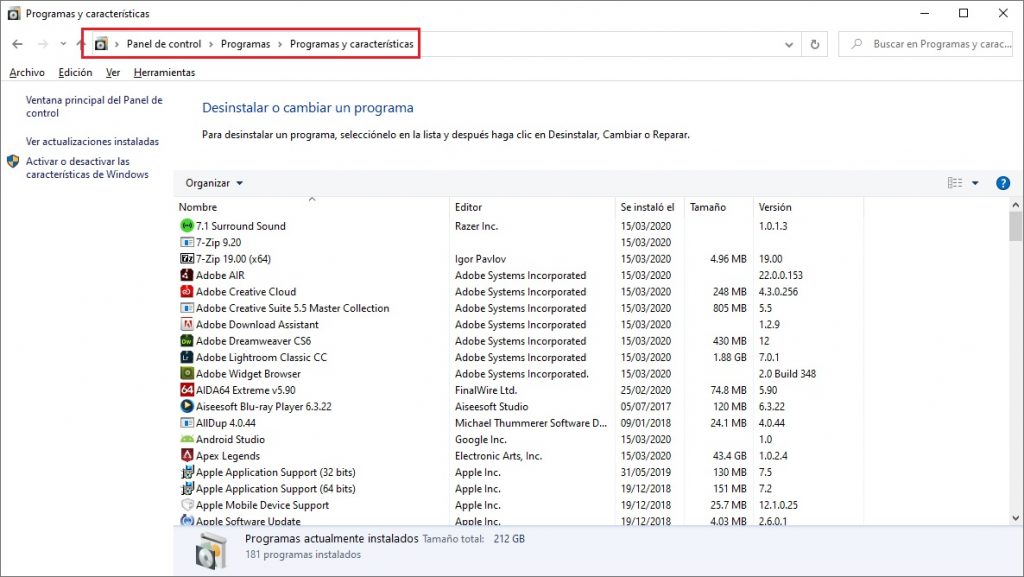
Sin embargo pasa en muchas ocasiones sobre todo en programas del tipo adware o malware, donde se resisten a desinstalarse o borrarse desde el panel de control, así lo intentes borrar directamente desde la ruta del programa. Simplemente no es posible, y esto es básicamente porque muchos de estos programas crean registros en el sistema o están ejecutándose en segundo plano, por lo que el sistema no es capaz de cerrarlo y por lo tanto no pueden ser borrados.
Incluso si intentas terminar el proceso desde el «Administrador de tareas» muchos de estos programas que se encuentran ejecutados en segundo, no pueden cerrarse.
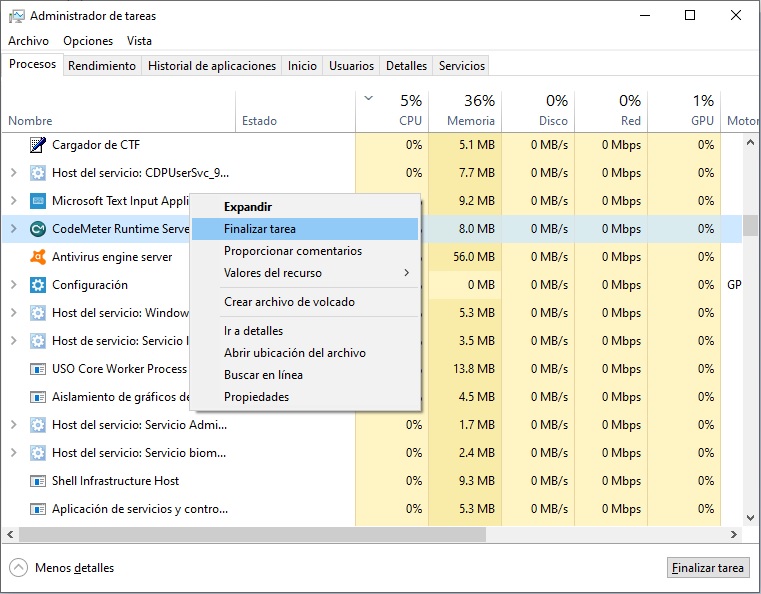
Para estos escenarios les voy a explicar dos formas de como puedes eliminar estos programas:
1.- Accede a través de Modo Seguro
Para estos casos donde esos programas se ejecutan en segundo plano y no es posible borrarlo completamente es necesario seguir la siguiente guía para iniciar Windows en modo Seguro.
Una vez iniciado en modo seguro, procederemos a hacer lo siguiente:
1.1.- Desinstalar el programa desde «Panel de control» >> «Desinstalar un programa«, y borramos el programa desde ahí.
1.2.- Si el programa no se ha borrado completamente o no pudo borrarse, deberás ir al acceso directo dar clic derecho ir a «Propiedades» y en la sección «Acceso directo» seleccionar la opción «Abrir Ubicación» una vez en la ubicación borrar toda la carpeta.
1.3.- Después de aplicar los dos primeros pasos vamos al registro de Windows, para eso con las teclas «Windows + R» escribir «regedit» una vez cargado el registro de Windows, vamos a la la opción de «Edición» y seleccionamos «Buscar.
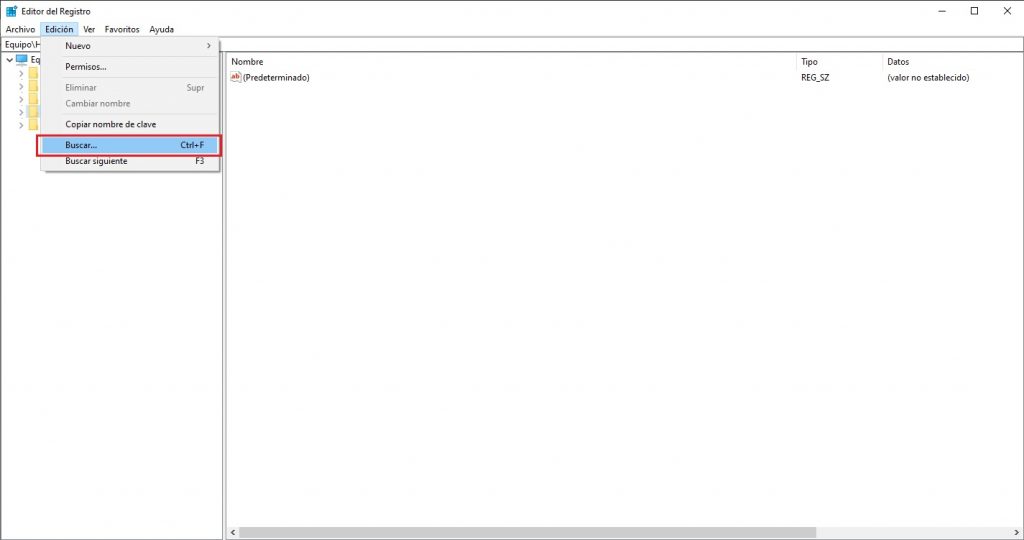
Lo que queda hacer es buscar en los registros el programa que queremos eliminar con el nombre que lo relacione, a los valores encontrados le damos clic derecho y seleccionamos «modificar» ahí nos aseguramos que la información de valor tenga alguna ruta hacia el programa que deseamos eliminar o que este relacionado, si esto es correcto, eliminamos el valor dando clic derecho.
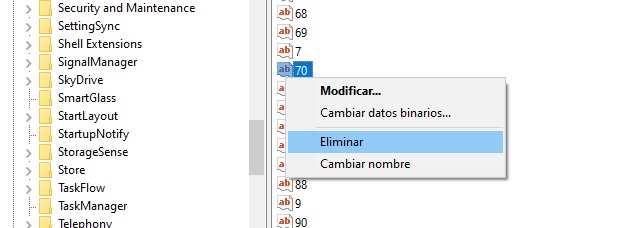
Tengan en cuenta que este procedimiento hay que hacerlo con mucho cuidado, porque si se borra algún valor del sistema operativo este quedará dañado. Solo hay que borrar valores relacionados con el programa.
2.- Desinstala un programa con IOBit Uninstaller
Otra manera practica de borrar un programa rebelde que dificulta eliminarse, es a través de una programa que hará el trabajo complejo por ti. Me refiero al programa IObit Uninstaller este programa es gratuito y funciona con casi todas las versiones de sistema operativo de Microsfot vigentes como Windows 7, 8, 8.1 y Windows 10.
Este programa te permite tener limpio tu sistema operativo, libre de programas no deseados. Funciona como el desinstalador de programas de Windows, disponiendo de dos modos de desinstalación uno estándar y otro avanzando. Entre sus características interesantes permite hacer un escaneo profundo de todos los programas que se encuentran instalados en tu sistema operativo incluso algunos que no aparecen desde el panel convencional. Una vez encontrado puedes eliminarlo completamente incluyendo los registros que estos hayan creado en el sistema. Por lo que se recomienda utilizar este programa con privilegios de administrador y si es posible desde el modo a prueba de errores para mejores resultados.
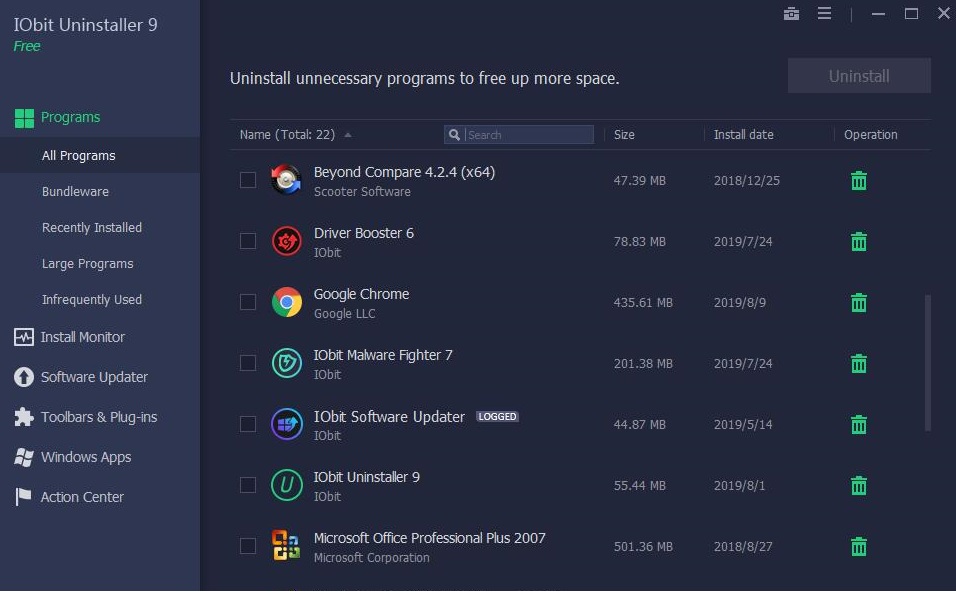
Descargar IOBit Uninstaller Gratis
Este programa es gratuito y de fácil instalación, a continuación les dejo el enlace directo para que descarguen la versión 9 desde Mega sin problemas:
Como utilizar IOBit Uninstaller Gratis
Una vez descargado el programa, lo ejecutamos como administrador, al iniciarlo lo que hará es cargar todos los programas instalados en nuestros sistema operativo, a continuación lo que tenemos que hacer es buscar el programa que deseamos eliminar de nuestra computadora, una vez encontrado, simplemente damos clic en el icono de borrar.
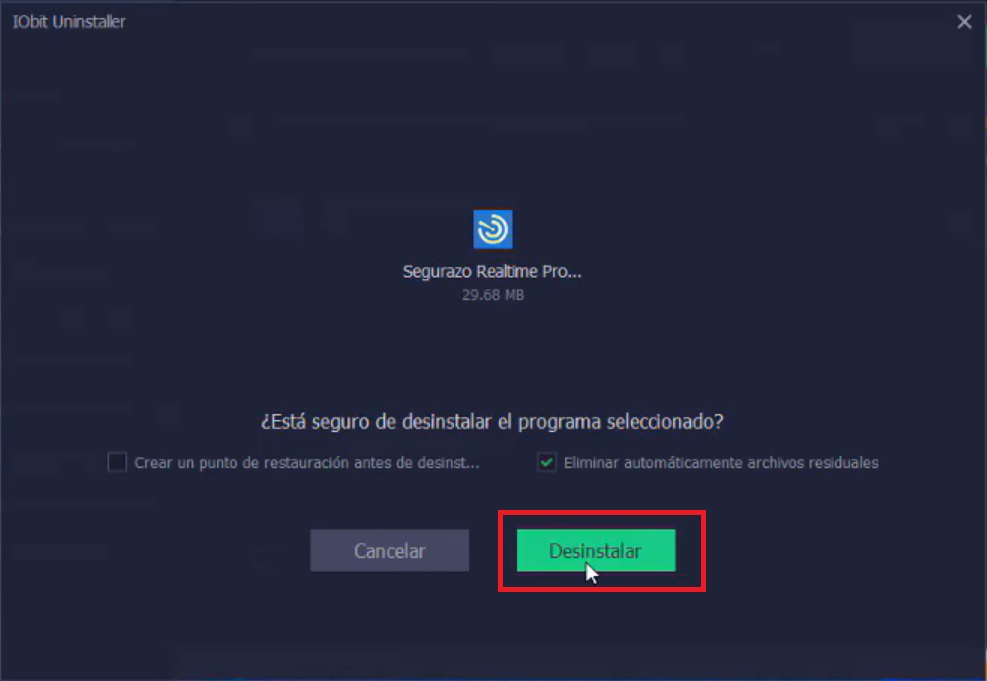
Y en la pantalla siguiente seleccionamos eliminar automáticamente archivos residuales, y si desean crear un punto de restauración por seguridad pueden hacerlo, lo que queda continuación es simplemente esperar a que el programa haga su trabajo, esto podría tomar un par de minutos, simplemente esperamos y con esto debería de borrarse ese programa que se resistía a ser eliminado.
Acá les dejo un video donde se explico como borrar un programa llamado Segurazo Antivirus, a través de IOBit Uninstaller desde modo seguro que les puede servir de guía:

me abre un bloc de notas
me abre una carpeta de acrchivos
El arquivo no anda broooo
Corregido.